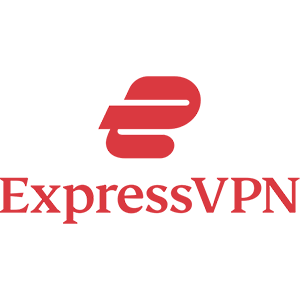 Review van ExpressVPN
Review van ExpressVPNPrice from: $8,32/mo
Available on:
total score
Bekend als het beste virtuele privé netwerk (VPN) ter wereld, biedt ExpressVPN is talloze unieke functies om je te beschermen wanneer je actief bent online.
De dienst wordt aangeboden door Express VPN International Ltd, geregistreerd op de Britse Maagdeneilanden. In 2018 benoemden Comparitech en TechRadar ExpressVPN als hun Editors’ Choice, en tot op de dag van vandaag is het de meest betrouwbare en best erkende VPN op de markt.
Je kunt ExpressVPN op bijna alle platforms gebruiken. De app kan ook worden gedownload voor Windows, macOS, Android en voor Linux.
Samenvatting
ExpressVPN heeft waarschijnlijk het grootste netwerk van VPN-gebruikers. Waarom is de dienst zo populair? Vanwege de topklasse snelheid, beveiliging en functies. Bovendien is het heel eenvoudig in gebruik en zelfs geschikt voor beginnende gebruikers.
Om gebruikersverkeer te beveiligen, gebruikt ExpressVPN een 4096-bit CA, AES-256-CBC-versleuteling en TLSv1.2. De app wordt automatisch ingesteld op het beste protocol, maar je kunt kiezen voor OpenVPN-protocollen (zoals TCP en UDP), SSTP, L2TP/IPSec of PPTP wanneer je maar wilt.
ExpressVPN is een beetje duurder dan andere VPN-diensten. Maar ik garandeer je, het is het waard. Helaas is er geen gratis versie of gratis proefperiode, maar je krijgt een geld-terug-garantie van 30 dagen voor je gemoedsrust.
Zowel de desktop- als Android-apps zijn vrij intuïtief. Je kunt ExpressVPN gebruiken met meerdere apparaten, afhankelijk van je abonnement, en de VPN kan zelfs worden geïnstalleerd op je router en/of SmartTV.
ExpressVPN heeft een lange weg afgelegd. Het biedt 160 serverlocaties in 94 verschillende landen, en het beschikt over onbeperkte snelheid.
Lees de volgende review voor meer informatie.
Kenmerken:
ExpressVPN biedt drie abonnementen:
Als je ExpressVPN alleen wilt testen of eenmalig wilt gebruiken, zou het maandabonnement van $12,95 goed genoeg moeten zijn. Het populairste abonnement is voor 12 maanden. Hiervoor wordt elk jaar gefactureerd en dit kost slechts $8,32 per maand. Het 6-maandenabonnement wordt, geloof het of niet, elke 6 maanden gefactureerd. Dit kost je $9,99 per maand.
Zoals gezegd bieden alle abonnementen een 30-dagen geld-terug-garantie.
Wat opmerkelijk is aan ExpressVPN in vergelijking met andere VPN-leveranciers, is het grote aantal betalingsmogelijkheden. Afgezien van de gebruikelijke creditcard- en PayPal-opties, is er BitCoin, WebMoney en meer.
ExpressVPN heeft meer dan 3000 VPN servers op 160 locaties, verspreid over 94 landen. Dit is een zeer grote serverspreiding en omvat het grootste deel van de wereld.
Europa heeft 48 serverlocaties, de regio Azië-Pacific 27 en het Midden-Oosten heeft naast de Afrikaanse regio 5 serverlocaties.
Het voordeel van veel servers en dus veel IP-adressen is dat zelfs als een premium streamingdienst er een paar verbiedt, je nog steeds een heleboel back-ups hebt om mee te werken.
Ik snap het, trage verbindingssnelheden zijn frustrerend! Het is dus belangrijk dat je de snelst mogelijke server voor je gewenste locatie krijgt. ExpressVPN biedt een handige snelheidstool om je te helpen de beste server te selecteren.
Laten we eerst snel doorlopen hoe je deze snelheidstest kunt gebruiken in ExpressVPN. Let wel dat dit alleen beschikbaar is in Windows- en macOS-apps.
1. Ga naar Snelheidstest in het menu.
2. Selecteer je voorkeur uit “Alle locaties” of “Aanbevolen locaties” en klik op Test uitvoeren.
Je kunt de serverlocaties rangschikken op latentie en downloadsnelheid. De rangschikkingsscore wordt weergegeven als de “Snelheidsindex”.
Laten we de snelheid controleren van sommige servers met speedtest.net. Dit is mijn normale internetsnelheid voordat ik verbinding maak met een VPN-server:
Dit is het resultaat wanneer ik verbinding maak met de beste server voor mij, zoals aanbevolen door ExpressVPN:
Laten we nu de cijfers vergelijken wanneer ik verbinding maak met andere servers…
Verenigde Staten
Verenigd Koninkrijk
Australië
Duitsland
ExpressVPN geeft aan geen logboeken van je activiteit te zullen verzamelen, inclusief browsergeschiedenis, bestemming van je internetverkeer, gegevensinhoud of DNS-aanvragen.
Verbindingslogboeken, IP-adres, uitgaand VPN IP-adres, tijdstempel van de verbinding en zelfs de duur van de sessie worden niet opgeslagen.
ExpressVPN verzamelt vier soorten informatie:
ExpressVPN versleutelt al het internetverkeer om te voorkomen dat nieuwsgierige ogen — van de overheid, internetproviders of andere derden — je gegevens kunnen lezen.
Het maakt gebruik van AES-256 (Advanced Encryption Standard), de meest erkende encryptie die wordt gebruikt. Dit wordt niet alleen gebruikt door beveiligingsprofessionals over de hele wereld, maar ook door de regering van de Verenigde Staten zelf.
Met een 256-bit versleuteling zijn er 2^256 combinaties mogelijk. Het is dus vrijwel onmogelijk voor hackers om hun weg naar jou te kraken met een aanval van brute kracht.
Om een dergelijke sterke encryptie te implementeren, zet ExpressVPN ook een reeks VPN-protocollen in. Hoewel de standaard instelling automatisch het best mogelijke protocol selecteert, kun je altijd een ander protocol kiezen als je dat wilt.
Je hebt verschillende opties: twee OpenVPN-opties (UDP en TCP), IKEv2 en L2TP/ IPsec.
Om een ander protocol te selecteren dan de door ExpressVPN aanbevolen automatische optie, ga je als volgt te werk:
Dat was ‘m al!
ExpressVPN biedt een uitstekende klantenservice. De live chat is bijvoorbeeld dag en nacht beschikbaar. Een deskundige medewerker zal je helpen met eventuele problemen die je ondervindt.
Nadat je ondersteuning hebt ontvangen, wordt je gevraagd een kleine feedbackenquête in te vullen om de ondersteuning te beoordelen en opmerkingen te maken (als je die hebt).
Ik heb contact opgenomen met het klantenserviceteam om erachter te komen of ExpressVPN het Tails Operating System ondersteunt. De operator was vriendelijk en professioneel, en gaf me snel een link naar hun beoordeling van Tails OS.
Naast de live chat zijn er nog twee andere opties die je kunt gebruiken voor ExpressVPN-ondersteuning.
Als je op de optie ‘Nu problemen oplossen’ klikt, vind je informatie over zes onderwerpen: Over ExpressVPN, Accounts, Hulp met verbindingen, Platforms, Andere problemen en Fouten in logboekbestanden.
Als je op de optie ‘Instructies ophalen’ klikt, word je doorgestuurd naar de pagina met al hun installatiehandleidingen.
Toen ik de eerste keer een ExpressVPN abonnement aanschafte, kon ik de applicatie niet downloaden en had ik wat problemen met mijn account. Gelukkig stortte het supportteam mijn geld snel terug en kon ik vrij gemakkelijk een ander abonnement aanschaffen.
Alle ExpressVPN-applicaties zijn eenvoudig te gebruiken, zelfs als je een beginnende gebruiker bent.
Je hebt bijna alle desktop interfaces al gezien, dus laten we nu eens kijken naar een paar van de belangrijkste voor de mobiele app.
Android
De interface om een geschikte locatie te selecteren is zeer eenvoudig. Ik hou ervan hoe overzichtelijk alles is. De interface van het hoofdmenu en het instellingenmenu is ook intuïtief.
Zoals je kunt zien, is het ook vrij eenvoudig om de mobiele versie van de ExpressVPN-app te gebruiken.
De iOS-versie ziet eruit als en voelt bijna identiek aan de Android-versie, daarom heb ik besloten om geen aparte screenshots te maken voor iOS.
Maskering van IP-adres en gedeelde IP-adressen
Met een gedeeld IP-adres wordt een versleutelde verbinding of tunnel tot stand gebracht tussen je toestel en het internet op de eindpunten. In dit tunnelproces wordt je IP-adres gemaskeerd met dat van het IP-adres van de VPN. Dit IP-adres wordt ook gedeeld met andere ExpressVPN-gebruikers, waardoor het voor niemand — ook niet entiteiten met kwaadaardige bedoelingen — onmogelijk is om je te traceren.
Je locatie, identiteit en internetactiviteit worden beschermd, omdat de VPN het IP-adres van je apparaat maskeert.
Split-tunneling
De split-tunneling-functie (beschikbaar voor Windows, macOS, Android en routers) stelt je in staat om specifiek internetverkeer via een normale internetverbinding en het overige verkeer door een versleutelde VPN-tunnel te leiden. Hiermee kun je de VPN-tunnel alleen gebruiken voor het verkeer dat je wilt beschermen.
Waarom niet al het verkeer altijd door een beveiligde tunnel leiden? In sommige situaties heb je mogelijk niet tegelijkertijd toegang tot buitenlandse servers en lokale internetdiensten, of tot Local Area Network-apparaten wanneer je verbonden bent met de VPN.
Ook kan split-tunneling nuttig zijn om je verbinding te versnellen, omdat het verzenden van al je gegevens via een VPN-tunnel buitensporige hoeveelheden van je bandbreedte kan opgebruiken.
ExpressVPN biedt twee split-tunneling opties:
Zo activeer je split-tunneling in ExpressVPN:
1. Ga naar Voorkeuren (Opties op Android)
2. Schakel split-tunneling in
3. Klik op Instellingen. Als je split-tunneling liever inschakelt, kies je ”Geselecteerde apps niet toestaan om de VPN te gebruiken”
4. Maar als je liever inverse split-tunneling inschakelt, kies je “Alleen geselecteerde apps toestaan om de VPN te gebruiken.”
Kill-switch
Gebruikers die VPN connectiviteit serieus nemen, zullen blij zijn te weten dat ExpressVPN een van de beste kill-switches heeft die er zijn. Ze noemen het gewoon een ‘netwerkvergrendeling’. Wanneer je VPN-verbinding mislukt, zorgt de netwerkvergrendeling ervoor dat je privacy veilig is door al het internetverkeer te stoppen totdat de verbinding is hersteld.
Je kunt de netwerkvergrendeling van ExpressVPN als volgt inschakelen:
1. Ga naar Voorkeuren (Opties op Android)
2. Selecteer Netwerkvergrendeling opties
Versluierde servers of obfuscation
Bepaalde landen blokkeren VPN-verkeer. Dan kunnen obfuscated, of ‘versluierde’, servers van pas komen wanneer je een VPN probeert te kopen.
ExpressVPN biedt verschillende versluierde servers. En gelukkig is deze optie standaard ingeschakeld! Er is geen extra configuratie van jouw kant vereist.
Als je in een land woont dat VPN-verkeer blokkeert, moet je voor dat land aangewezen servers gebruiken.
Dus woon je bijvoorbeeld in China, moet je aangewezen servers gebruiken voor gebruikers in China. Als je de exacte servers niet weet, kun je het altijd aan het klantenserviceteam vragen.
Gelijktijdige verbindingen
Een van de vele voordelen van een ExpressVPN-abonnement is dat je de VPN kunt gebruiken op zoveel apparaten als je wilt. Maar het addertje onder het gras is dat je maar met vijf apparaten tegelijk kunt verbinden.
Als je meer dan vijf apparaten hebt om mee te verbinden, kun je ExpressVPN het beste installeren op de router die je gebruikt.
Als je hebt besloten om je aan te melden voor ExpressVPN, is de eerste stap om een abonnement te kopen. Je moet je naam, e-mailadres en creditcardgegevens opgeven.
Volg vervolgens deze stappen:
Log in op je account op https://www.expressvpn.com/sign-in
Download de applicatie voor jouw platform. Voor demonstratiedoeleinden gebruik ik Mac
3. Na de installatie moet je je aanmelden en het account activeren met de activeringscode
4. Maak vervolgens verbinding met een server
Conclusie
ExpressVPN is ongetwijfeld de beste VPN die er is. Het enige nadeel is de hogere prijs. Maar we zijn ervan overtuigd dat ook jij tot de conclusie zult komen dat het een waardevolle investering is.
Als je vragen of opmerkingen hebt, laat deze dan achter in de reacties hieronder.